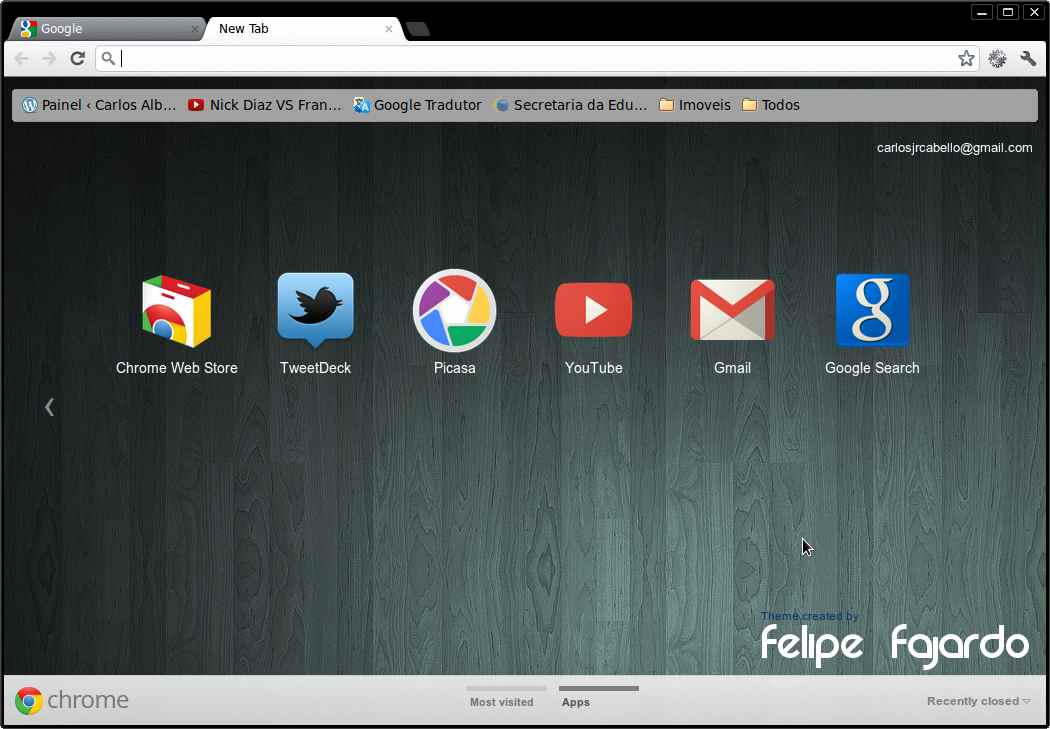Boa noite a todos,
Um problema comum à todas as pessoas que trabalham direto com telas de computadores, painéis, etc., é o fato de ficarem com os olhos ardidos ou cansados devido a claridade excessiva, muito escuro, menos cores, etc…que é gerada por estas telas. Bom, a ideia deste post é apresentar um ambiente para desenvolvimento um pouco mais agradável aos olhos a partir de medidas simples. Ah, só lembrando que é um post voltado a configuração de um ambiente para envolvidos com TI…
Sistema Operacional
Se o tempo que você passa na frente do PC é grande, procure usar temas e papéis de parede com cores mais escuras, isso é uma mão na roda porque a quantidade de gamma emitido pela tela é bem menor. No exemplo abaixo eu deixei o meu Gnome 3 com um papel de parede usando um gradiente de cores (nativo da distro), já para os ambientes Windows você pode usar somente cores sólidas ou então montar no Paint ou Photoshop da vida ou então baixar um tema através do site da Microsoft.

Navegadores
Depois que eu parei de utilizar o Firefox, tive que me habituar com o Chrome…quando abrimos uma nova aba o normal do navegador é mostrar aquela blank page com o fundo branco. Bom isso não pode ser mudado mas no lugar podemos usar algum tema para que fique no lugar dela conforme a figura abaixo.

Já no Firefox é possível facilmente ajustar a cor de fundo das blank pages, através da tela de configurações. Eu particularmente achei que no Firefox ficou bem melhor com essa configuração…o pessoal do Chrome deveria copiar isso. Veja a configuração na figura abaixo.


IDE (Eclipse)
Bom pessoal, não pesquisei em outros ambientes de desenvolvimento, como utilizo apenas o Eclipse IDE me fixei somente nele. Aquele esquema de cores do editor Java, HTML, JSP é muito bacana, mas quando ficamos o dia inteiro na frente dela começa a ficar chato e também dolorido para os olhos…isso sem contar se a noite quisermos estender mais um pouco estudando ou horas extras.
Existe um recurso que é de colocarmos temas de cores para o editor, ou seja, existem diversos “templates” de cores que podemos ativar somente com um clique. Na figura abaixo um exemplo de como fica quando utilizamos cores escuras…reduzindo o gamma do excesso de claridade do tema padrão.

Para instalar e configurar esse plugin do Eclipse siga as instruções desta página:
http://www.eclipsecolorthemes.org/
Terminais
Eventualmente precisamos usar terminais como fetch e push do Git, gerenciamento de pastas, arquivos e permissões do linux, etc. Então se você usa uma distro Debian based é possível configurar uma preferência do perfil do seu usuário, deixando as cores mais suaves. Você pode optar pelo modelos de cores que tem na preferência (eu uso o branco no preto), lembre-se de desmarcar a opção de usar as cores do sistema…no Linux Mint 12 vem na cor branca…

Podemos embelezar usando um fundo um pouco mais transparente. Na verdade a transparência é mais uma questão de usabilidade e agilidade do que beleza, logo porque evitamos alternar janelas em determinados momentos. Abaixo um exemplo de como ficou a minha configuração.

Com mais tempo eu temino de postar o resto. Espero que tenha sido útil, abraços e até a próxima.
Dúvidas usem os comentários.